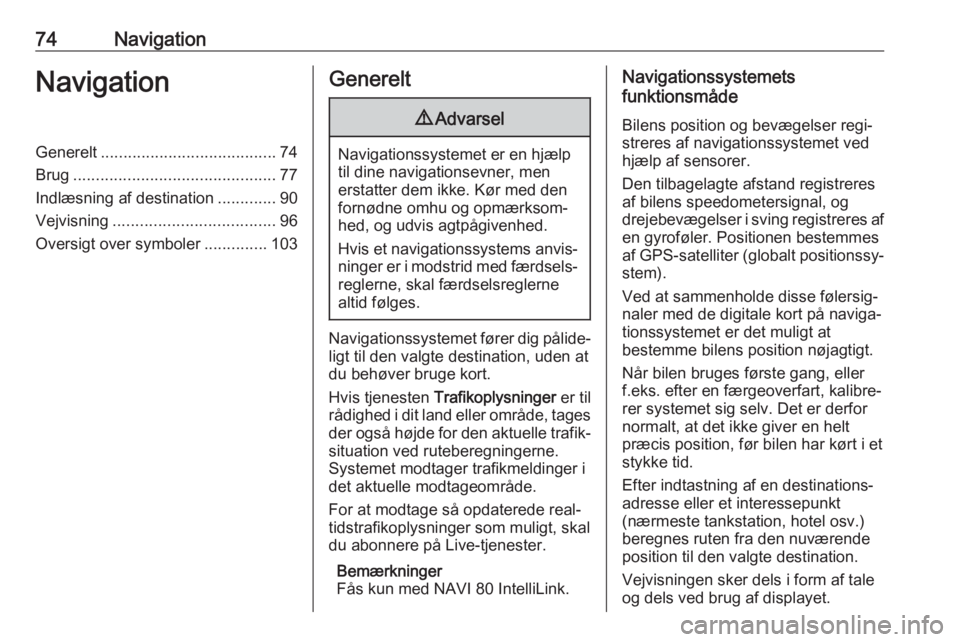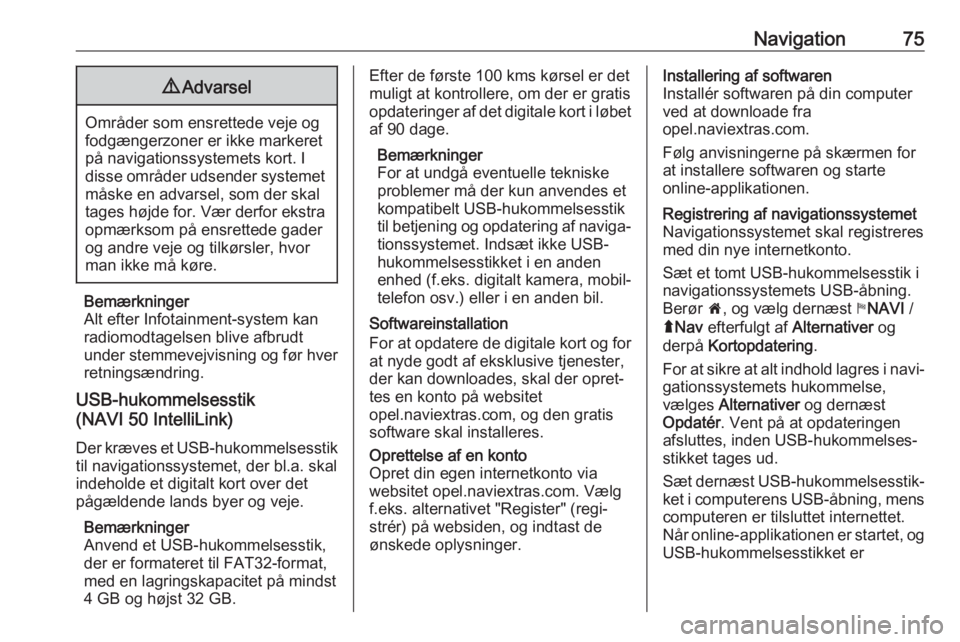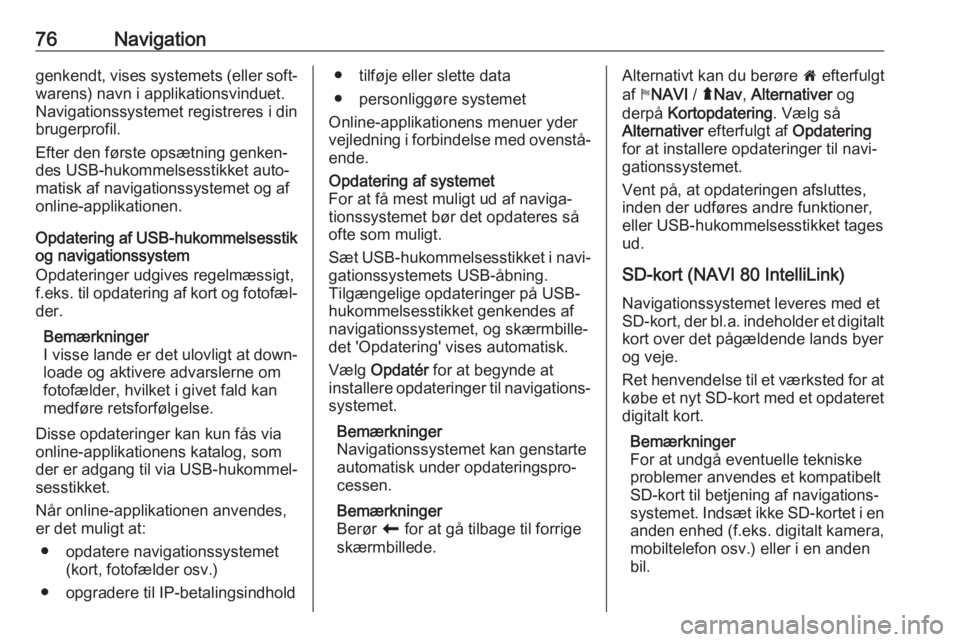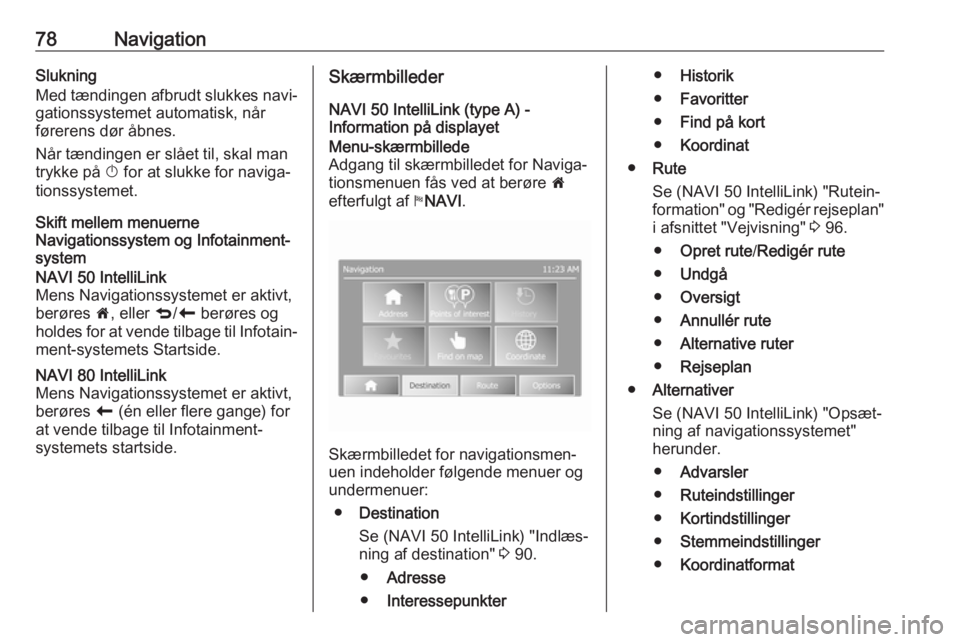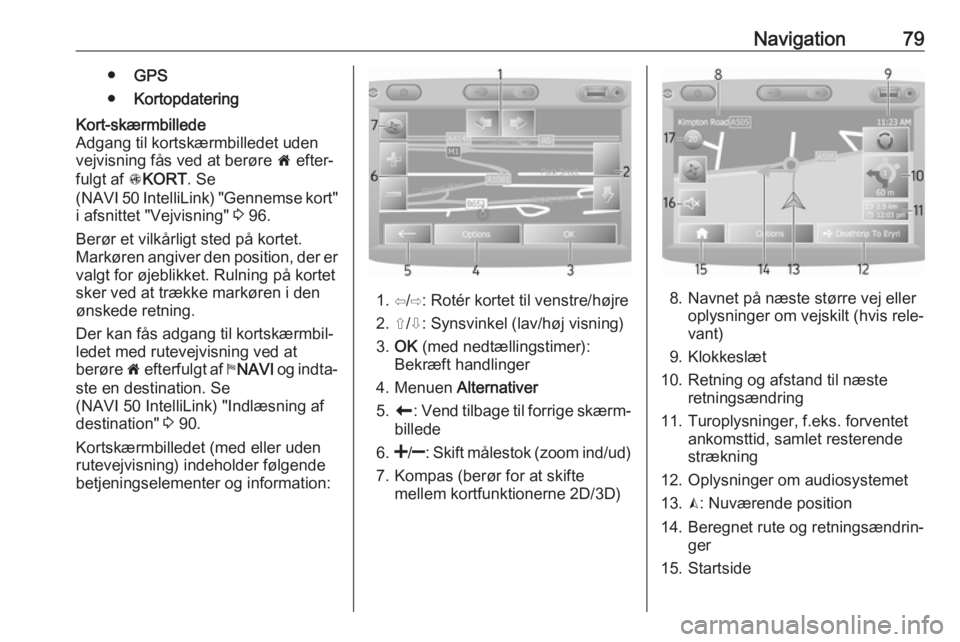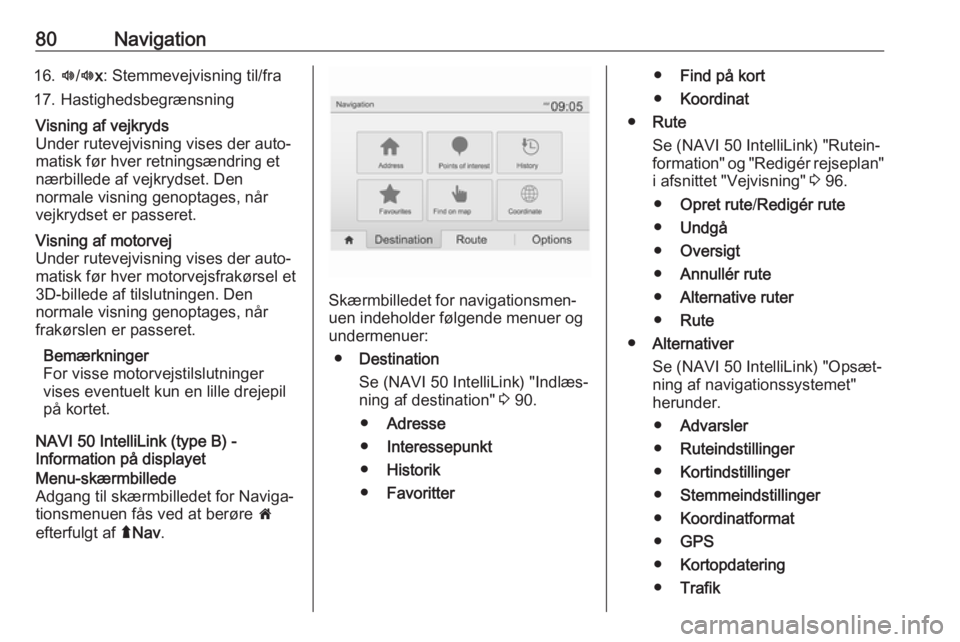Page 73 of 131

Eksterne enheder73Displayet indeholder følgende alter‐
nativer:
● t eller v: Gå til forrige/næste
video.
● =: Afbryd videoen midlertidigt.
● Rullepanel for forløbet tid: Rul gennem videoer.
● Ny udvælgelse : Vælg en anden
video fra den tilsluttede kildeen‐
hed.
● Fuld skærm : Skift til fuldskærms‐
visning.
● r: Vend tilbage til forrige
skærmbillede.
● <: Åbn genvejsmenu; For at
ændre kildeenheden eller gå ind på videoindstillingerne.
Under videoafspilning kan du
også via genvejsmenuen vende
tilbage til videolisten.
Videoindstillinger - se
(NAVI 80 IntelliLink) "Systemindstil‐
linger" 3 42.Brug af smartphone-
applikationer
NAVI 80 IntelliLink -
Telefonprojektion
Telefonprojektionsapplikationen
Android Auto viser udvalgte apps fra
din smartphone på displayskærmen
og gør det muligt at betjene dem
direkte via Infotainment-knapperne.
Kontakt enhedens producent for at
høre, om denne funktion er kompati‐
bel med din smartphone, og om
denne applikation fås i det land, hvor
du befinder dig.
Forberedelse af smartphonen
Download Android Auto-appen til din
smartphone fra Google Play ™ Store.
Aktivering af telefonprojektion 1. Tilslut smartphonen til USB- porten 3 62.
2. Acceptér anmodningen på displayskærmen.
3. Berør û på displayskærmen og
acceptér fortrolighedsbestemmel‐ serne. Som førstegangsbrugerbør du holde udkig efter syste‐
manmodninger på din mobile
enhed om at fortsætte.
4. Berør û igen.
Telefonprojektion kan nu benyttes.
Brug af telefonprojektion ● Berør û på displayskærmen for
at få adgang til Android Auto-
menuen for den tilsluttede smart‐
phone.
● Tryk på 5 på rat- eller ratsøjle‐
knapperne, og hold den inde for
at få adgang til stemmestyring.
Bemærkninger
Under brug af navigations- og musi‐
kapplikationer via Android Auto,
erstattes lignende applikationer, der
er integreret i NAVI 80 IntelliLink.
Tilbage til displayskærmen
Tryk på ;.
Page 74 of 131
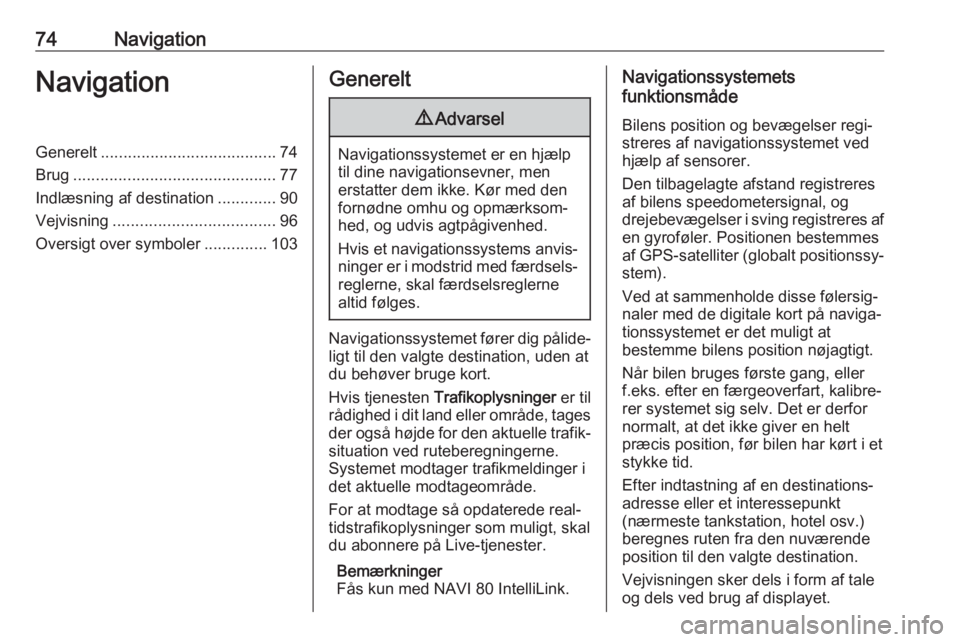
74NavigationNavigationGenerelt....................................... 74
Brug ............................................. 77
Indlæsning af destination .............90
Vejvisning .................................... 96
Oversigt over symboler ..............103Generelt9Advarsel
Navigationssystemet er en hjælp
til dine navigationsevner, men
erstatter dem ikke. Kør med den
fornødne omhu og opmærksom‐
hed, og udvis agtpågivenhed.
Hvis et navigationssystems anvis‐ ninger er i modstrid med færdsels‐
reglerne, skal færdselsreglerne
altid følges.
Navigationssystemet fører dig pålide‐
ligt til den valgte destination, uden at
du behøver bruge kort.
Hvis tjenesten Trafikoplysninger er til
rådighed i dit land eller område, tages
der også højde for den aktuelle trafik‐ situation ved ruteberegningerne.
Systemet modtager trafikmeldinger i
det aktuelle modtageområde.
For at modtage så opdaterede real‐
tidstrafikoplysninger som muligt, skal
du abonnere på Live-tjenester.
Bemærkninger
Fås kun med NAVI 80 IntelliLink.
Navigationssystemets
funktionsmåde
Bilens position og bevægelser regi‐
streres af navigationssystemet ved
hjælp af sensorer.
Den tilbagelagte afstand registreres af bilens speedometersignal, og
drejebevægelser i sving registreres af
en gyroføler. Positionen bestemmes
af GPS-satelliter (globalt positionssy‐ stem).
Ved at sammenholde disse følersig‐
naler med de digitale kort på naviga‐
tionssystemet er det muligt at
bestemme bilens position nøjagtigt.
Når bilen bruges første gang, eller
f.eks. efter en færgeoverfart, kalibre‐
rer systemet sig selv. Det er derfor
normalt, at det ikke giver en helt
præcis position, før bilen har kørt i et
stykke tid.
Efter indtastning af en destinations‐
adresse eller et interessepunkt
(nærmeste tankstation, hotel osv.)
beregnes ruten fra den nuværende
position til den valgte destination.
Vejvisningen sker dels i form af tale
og dels ved brug af displayet.
Page 75 of 131
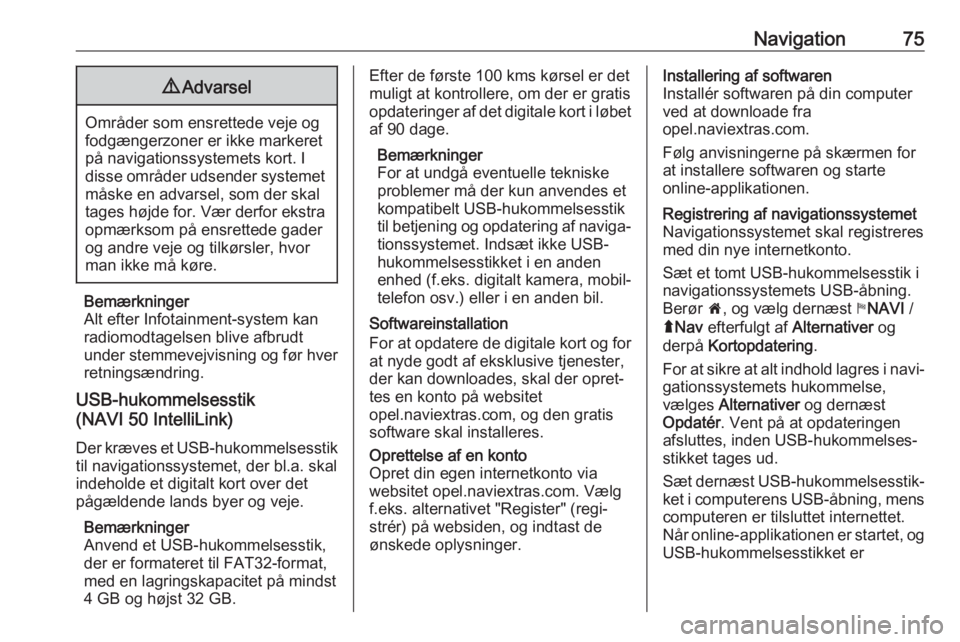
Navigation759Advarsel
Områder som ensrettede veje og
fodgængerzoner er ikke markeret
på navigationssystemets kort. I
disse områder udsender systemet måske en advarsel, som der skal
tages højde for. Vær derfor ekstra
opmærksom på ensrettede gader
og andre veje og tilkørsler, hvor
man ikke må køre.
Bemærkninger
Alt efter Infotainment-system kan
radiomodtagelsen blive afbrudt
under stemmevejvisning og før hver
retningsændring.
USB-hukommelsesstik
(NAVI 50 IntelliLink)
Der kræves et USB-hukommelsesstik
til navigationssystemet, der bl.a. skal
indeholde et digitalt kort over det
pågældende lands byer og veje.
Bemærkninger
Anvend et USB-hukommelsesstik, der er formateret til FAT32-format,
med en lagringskapacitet på mindst
4 GB og højst 32 GB.
Efter de første 100 kms kørsel er det
muligt at kontrollere, om der er gratis
opdateringer af det digitale kort i løbet af 90 dage.
Bemærkninger
For at undgå eventuelle tekniske
problemer må der kun anvendes et
kompatibelt USB-hukommelsesstik
til betjening og opdatering af naviga‐
tionssystemet. Indsæt ikke USB-
hukommelsesstikket i en anden
enhed (f.eks. digitalt kamera, mobil‐
telefon osv.) eller i en anden bil.
Softwareinstallation
For at opdatere de digitale kort og for at nyde godt af eksklusive tjenester,
der kan downloades, skal der opret‐
tes en konto på websitet
opel.naviextras.com, og den gratis
software skal installeres.Oprettelse af en konto
Opret din egen internetkonto via websitet opel.naviextras.com. Vælg
f.eks. alternativet "Register" (regi‐
strér) på websiden, og indtast de
ønskede oplysninger.Installering af softwaren
Installér softwaren på din computer
ved at downloade fra
opel.naviextras.com.
Følg anvisningerne på skærmen for
at installere softwaren og starte
online-applikationen.Registrering af navigationssystemet
Navigationssystemet skal registreres
med din nye internetkonto.
Sæt et tomt USB-hukommelsesstik i
navigationssystemets USB-åbning.
Berør 7, og vælg dernæst yNAVI /
ý Nav efterfulgt af Alternativer og
derpå Kortopdatering .
For at sikre at alt indhold lagres i navi‐ gationssystemets hukommelse,
vælges Alternativer og dernæst
Opdatér . Vent på at opdateringen
afsluttes, inden USB-hukommelses‐
stikket tages ud.
Sæt dernæst USB-hukommelsesstik‐
ket i computerens USB-åbning, mens
computeren er tilsluttet internettet.
Når online-applikationen er startet, og USB-hukommelsesstikket er
Page 76 of 131
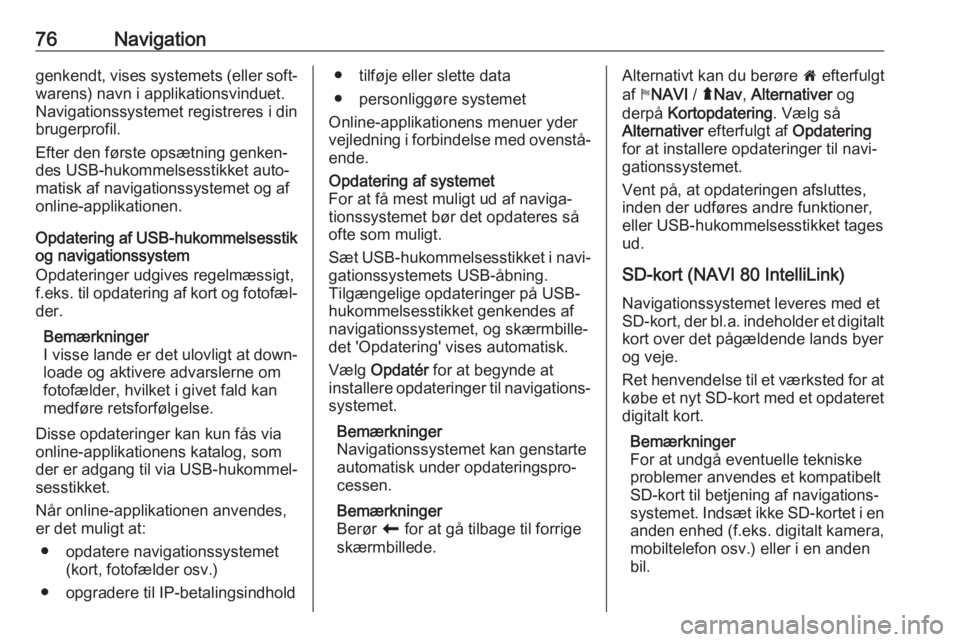
76Navigationgenkendt, vises systemets (eller soft‐warens) navn i applikationsvinduet.
Navigationssystemet registreres i din brugerprofil.
Efter den første opsætning genken‐
des USB-hukommelsesstikket auto‐ matisk af navigationssystemet og af
online-applikationen.
Opdatering af USB-hukommelsesstik og navigationssystem
Opdateringer udgives regelmæssigt,
f.eks. til opdatering af kort og fotofæl‐
der.
Bemærkninger
I visse lande er det ulovligt at down‐
loade og aktivere advarslerne om
fotofælder, hvilket i givet fald kan
medføre retsforfølgelse.
Disse opdateringer kan kun fås via
online-applikationens katalog, som
der er adgang til via USB-hukommel‐ sesstikket.
Når online-applikationen anvendes,
er det muligt at:
● opdatere navigationssystemet (kort, fotofælder osv.)
● opgradere til IP-betalingsindhold● tilføje eller slette data
● personliggøre systemet
Online-applikationens menuer yder
vejledning i forbindelse med ovenstå‐
ende.Opdatering af systemet
For at få mest muligt ud af naviga‐ tionssystemet bør det opdateres så
ofte som muligt.
Sæt USB-hukommelsesstikket i navi‐ gationssystemets USB-åbning.
Tilgængelige opdateringer på USB- hukommelsesstikket genkendes af
navigationssystemet, og skærmbille‐
det 'Opdatering' vises automatisk.
Vælg Opdatér for at begynde at
installere opdateringer til navigations‐
systemet.
Bemærkninger
Navigationssystemet kan genstarte
automatisk under opdateringspro‐
cessen.
Bemærkninger
Berør r for at gå tilbage til forrige
skærmbillede.Alternativt kan du berøre 7 efterfulgt
af yNAVI / ýNav , Alternativer og
derpå Kortopdatering . Vælg så
Alternativer efterfulgt af Opdatering
for at installere opdateringer til navi‐
gationssystemet.
Vent på, at opdateringen afsluttes,
inden der udføres andre funktioner,
eller USB-hukommelsesstikket tages
ud.
SD-kort (NAVI 80 IntelliLink) Navigationssystemet leveres med et
SD-kort, der bl.a. indeholder et digitalt
kort over det pågældende lands byer
og veje.
Ret henvendelse til et værksted for at købe et nyt SD-kort med et opdateret
digitalt kort.
Bemærkninger
For at undgå eventuelle tekniske
problemer anvendes et kompatibelt
SD-kort til betjening af navigations‐
systemet. Indsæt ikke SD-kortet i en
anden enhed (f.eks. digitalt kamera,
mobiltelefon osv.) eller i en anden
bil.
Page 77 of 131

Navigation77BrugUSB-hukommelsesstik
NAVI 50 IntelliLinkIsætning af USB-hukommelsesstik
Sluk for navigationssystemet og sæt
USB-hukommelsesstikket i USB-
åbningen på Infotainment-systemets
panel. USB-hukommelsesstikket er
skrøbeligt; behandles forsigtigt.Fjernelse af USB-hukommelsesstik
Sluk for navigationssystemet og tag
USB-hukommelsesstikket ud af USB-
åbningen på Infotainment-systemets
panel.SD-kort
NAVI 80 IntelliLinkIsætning af SD-kort
Sluk for infotainment-systemet og
sæt SD-kortet i åbningen på instru‐
mentpanelet. Kortet er skrøbeligt -
pas på ikke at bøje det.
Kontrollér, at SD-kortet vender rigtigt. Det kan variere, hvordan kortet skal
vende, afhængigt af placeringen af
SD-kortåbningen i bilen.
Udtagning af SD-kort
SD-kortet fjernes fra Infotainment-
systemet ved på Startsiden at berøre
MENU , dernæst System fulgt af FjernSD-kort. SD-kortet kan nu tages
sikkert ud af åbningen på instrument‐ panelet.
SD-kortet tages ud af åbningen ved at
trykke på kortet og udløse det. Kortet
frigøres lidt, hvorefter det kan trækkes ud.
Bemærkninger
For at undgå eventuelle tekniske
problemer anvendes et kompatibelt
SD-kort til betjening og opdatering af
navigationssystemet. Indsæt ikke
SD-kortet i en anden enhed (f.eks.
digitalt kamera, mobiltelefon osv.)
eller i en anden bil.
Aktivering af navigationssystemet
Tænding
Navigationssystemet tændes auto‐
matisk, når tændingen sættes til. I
andre tilfælde trykkes på X.
Med tændingen afbrudt kan naviga‐
tionssystemet bruges i op til
20 minutter. Tryk på X for at slå navi‐
gationssystemet til igen. Systemet
slukker automatisk op til 20 minutter
efter den sidste brugerindtastning.
Page 78 of 131
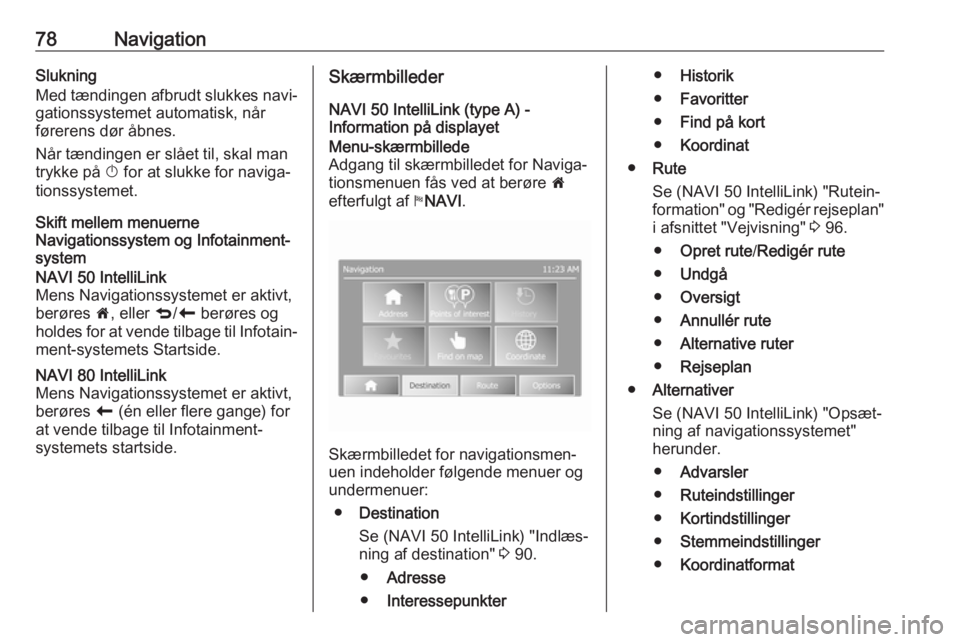
78NavigationSlukning
Med tændingen afbrudt slukkes navi‐
gationssystemet automatisk, når
førerens dør åbnes.
Når tændingen er slået til, skal man
trykke på X for at slukke for naviga‐
tionssystemet.
Skift mellem menuerne
Navigationssystem og Infotainment-
systemNAVI 50 IntelliLink
Mens Navigationssystemet er aktivt,
berøres 7, eller q/r berøres og
holdes for at vende tilbage til Infotain‐ ment-systemets Startside.NAVI 80 IntelliLink
Mens Navigationssystemet er aktivt,
berøres r (én eller flere gange) for
at vende tilbage til Infotainment-
systemets startside.Skærmbilleder
NAVI 50 IntelliLink (type A) -
Information på displayetMenu-skærmbillede
Adgang til skærmbilledet for Naviga‐ tionsmenuen fås ved at berøre 7
efterfulgt af yNAVI .
Skærmbilledet for navigationsmen‐
uen indeholder følgende menuer og undermenuer:
● Destination
Se (NAVI 50 IntelliLink) "Indlæs‐
ning af destination" 3 90.
● Adresse
● Interessepunkter
●Historik
● Favoritter
● Find på kort
● Koordinat
● Rute
Se (NAVI 50 IntelliLink) "Rutein‐
formation" og "Redigér rejseplan"
i afsnittet "Vejvisning" 3 96.
● Opret rute /Redigér rute
● Undgå
● Oversigt
● Annullér rute
● Alternative ruter
● Rejseplan
● Alternativer
Se (NAVI 50 IntelliLink) "Opsæt‐ ning af navigationssystemet"
herunder.
● Advarsler
● Ruteindstillinger
● Kortindstillinger
● Stemmeindstillinger
● Koordinatformat
Page 79 of 131
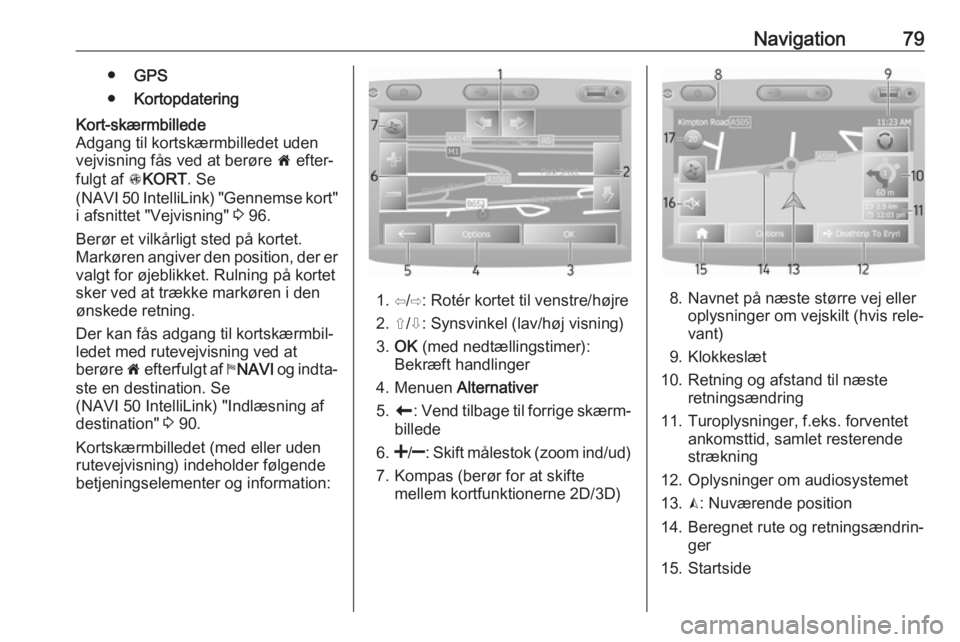
Navigation79●GPS
● KortopdateringKort-skærmbillede
Adgang til kortskærmbilledet uden
vejvisning fås ved at berøre 7 efter‐
fulgt af sKORT . Se
(NAVI 50 IntelliLink) "Gennemse kort"
i afsnittet "Vejvisning" 3 96.
Berør et vilkårligt sted på kortet.
Markøren angiver den position, der er valgt for øjeblikket. Rulning på kortetsker ved at trække markøren i den
ønskede retning.
Der kan fås adgang til kortskærmbil‐
ledet med rutevejvisning ved at
berøre 7 efterfulgt af yNAVI og indta‐
ste en destination. Se
(NAVI 50 IntelliLink) "Indlæsning af
destination" 3 90.
Kortskærmbilledet (med eller uden
rutevejvisning) indeholder følgende
betjeningselementer og information:
1. ⇦/⇨: Rotér kortet til venstre/højre
2. ⇧/⇩: Synsvinkel (lav/høj visning)
3. OK (med nedtællingstimer):
Bekræft handlinger
4. Menuen Alternativer
5. r : Vend tilbage til forrige skærm‐
billede
6.
7. Kompas (berør for at skifte mellem kortfunktionerne 2D/3D)8. Navnet på næste større vej elleroplysninger om vejskilt (hvis rele‐
vant)
9. Klokkeslæt
10. Retning og afstand til næste retningsændring
11. Turoplysninger, f.eks. forventet ankomsttid, samlet resterende
strækning
12. Oplysninger om audiosystemet
13. K: Nuværende position
14. Beregnet rute og retningsændrin‐ ger
15. Startside
Page 80 of 131
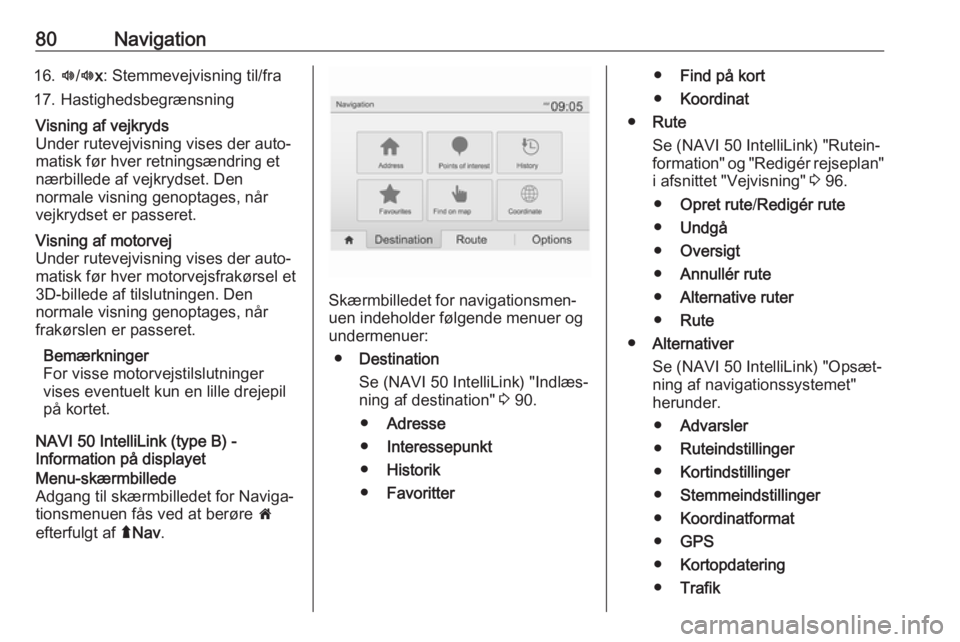
80Navigation16.l/l x: Stemmevejvisning til/fra
17. HastighedsbegrænsningVisning af vejkryds
Under rutevejvisning vises der auto‐
matisk før hver retningsændring et
nærbillede af vejkrydset. Den
normale visning genoptages, når
vejkrydset er passeret.Visning af motorvej
Under rutevejvisning vises der auto‐ matisk før hver motorvejsfrakørsel et
3D-billede af tilslutningen. Den
normale visning genoptages, når
frakørslen er passeret.
Bemærkninger
For visse motorvejstilslutninger
vises eventuelt kun en lille drejepil
på kortet.
NAVI 50 IntelliLink (type B) -
Information på displayet
Menu-skærmbillede
Adgang til skærmbilledet for Naviga‐
tionsmenuen fås ved at berøre 7
efterfulgt af ýNav .
Skærmbilledet for navigationsmen‐
uen indeholder følgende menuer og undermenuer:
● Destination
Se (NAVI 50 IntelliLink) "Indlæs‐
ning af destination" 3 90.
● Adresse
● Interessepunkt
● Historik
● Favoritter
●Find på kort
● Koordinat
● Rute
Se (NAVI 50 IntelliLink) "Rutein‐
formation" og "Redigér rejseplan"
i afsnittet "Vejvisning" 3 96.
● Opret rute /Redigér rute
● Undgå
● Oversigt
● Annullér rute
● Alternative ruter
● Rute
● Alternativer
Se (NAVI 50 IntelliLink) "Opsæt‐
ning af navigationssystemet"
herunder.
● Advarsler
● Ruteindstillinger
● Kortindstillinger
● Stemmeindstillinger
● Koordinatformat
● GPS
● Kortopdatering
● Trafik
 1
1 2
2 3
3 4
4 5
5 6
6 7
7 8
8 9
9 10
10 11
11 12
12 13
13 14
14 15
15 16
16 17
17 18
18 19
19 20
20 21
21 22
22 23
23 24
24 25
25 26
26 27
27 28
28 29
29 30
30 31
31 32
32 33
33 34
34 35
35 36
36 37
37 38
38 39
39 40
40 41
41 42
42 43
43 44
44 45
45 46
46 47
47 48
48 49
49 50
50 51
51 52
52 53
53 54
54 55
55 56
56 57
57 58
58 59
59 60
60 61
61 62
62 63
63 64
64 65
65 66
66 67
67 68
68 69
69 70
70 71
71 72
72 73
73 74
74 75
75 76
76 77
77 78
78 79
79 80
80 81
81 82
82 83
83 84
84 85
85 86
86 87
87 88
88 89
89 90
90 91
91 92
92 93
93 94
94 95
95 96
96 97
97 98
98 99
99 100
100 101
101 102
102 103
103 104
104 105
105 106
106 107
107 108
108 109
109 110
110 111
111 112
112 113
113 114
114 115
115 116
116 117
117 118
118 119
119 120
120 121
121 122
122 123
123 124
124 125
125 126
126 127
127 128
128 129
129 130
130